Cum să vă partajați locația în WhatsApp și alte aplicații
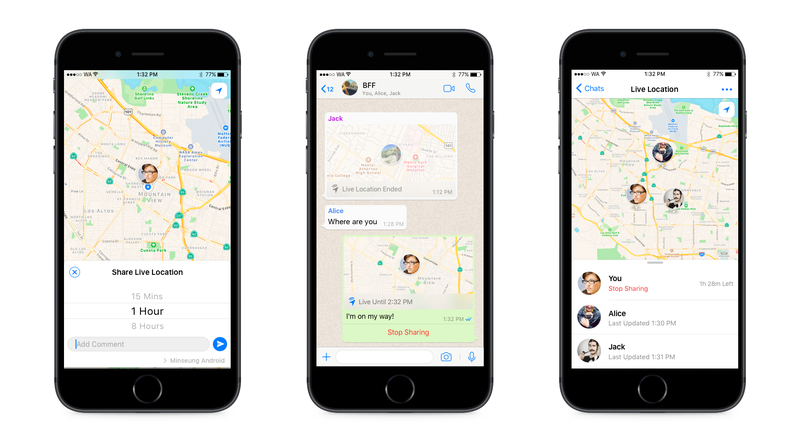
ideea de a da permisiunea telefonului dvs. pentru a permite altora să vă urmărească locația este puțin înfiorătoare, dar există o mulțime de scenarii în care s-ar putea să doriți ca un prieten sau un membru al familiei să sunteți la un moment dat.
acest browser nu acceptă elementul video.
poate vă place să vă împărtășiți locația în timp ce sunteți pe o alergare sau în timpul navetei, astfel încât oamenii să știe când veți ajunge sau dacă ați ajuns în siguranță la destinație. Sau poate utilizați partajarea locației pentru a urmări un grup de prieteni în timpul unei nopți.
există destul de multe aplicații care permit partajarea locației, iar atât iOS, cât și Android au funcții native de partajare a locației.
publicitate
pentru ca aceste funcții să funcționeze în orice aplicație, va trebui să activați partajarea locației pentru fiecare aplicație individuală în setările dispozitivului. Pe iOS, accesați Setări, derulați în jos și selectați aplicația pe care doriți să o utilizați. Atingeți Locație și selectați dacă doriți ca aplicația să acceseze locația dvs. în orice moment, numai atunci când aplicația este în uz sau niciodată.
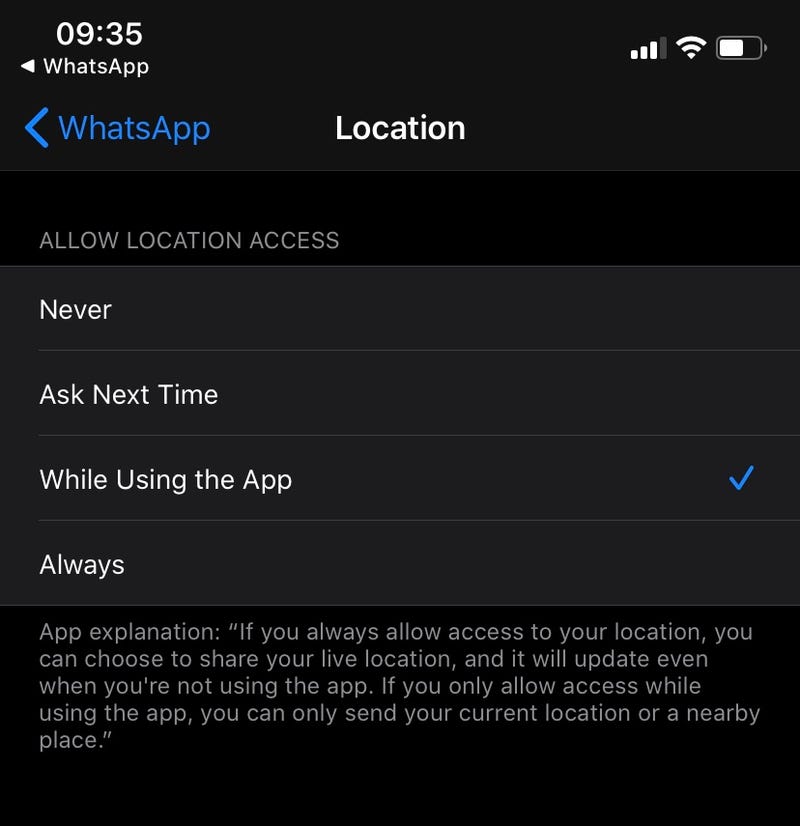
publicitate
pe Android, du-te la Setări> locație> permisiunea App. Veți vedea o listă de aplicații cărora li se permite să utilizeze locația dvs. tot timpul sau numai în timpul utilizării. Atingeți numele aplicației pentru a modifica sau elimina permisiunile acesteia.
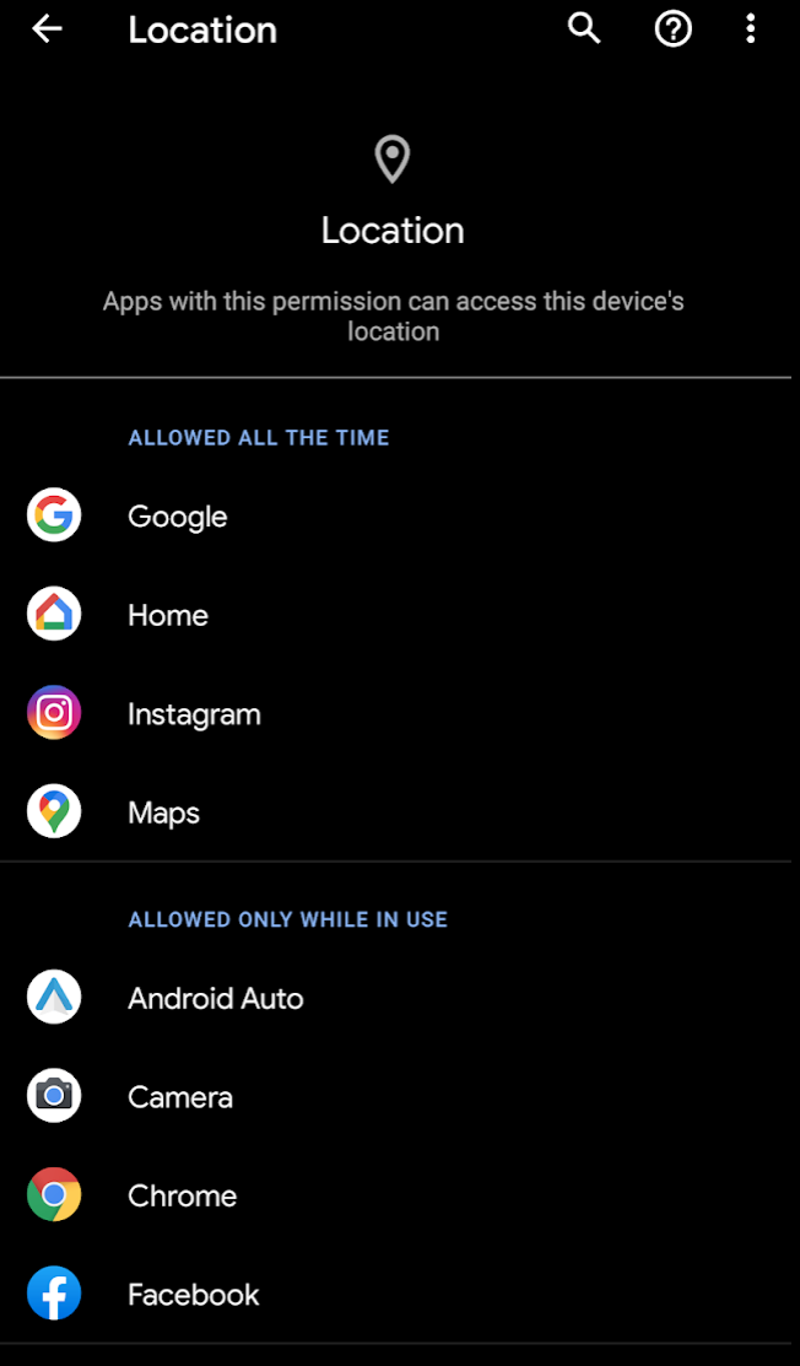
publicitate
- cum să activați partajarea locației în aplicații populare Android și iOS
- partajarea live a locației pe WhatsApp
- live partajarea locației pe Facebook Messenger
- partajarea live a locației pe Google Maps
- live partajarea locației în Glympse
- partajarea locației pe Snap Map Snapchat
- cum să partajați locația dvs. direct în iOS
cum să activați partajarea locației în aplicații populare Android și iOS
există o mulțime de aplicații care vă permit să partajați locația în moduri diferite. Iată câteva dintre preferatele noastre (și cum să configurați partajarea locației în fiecare).
publicitate
partajarea live a locației pe WhatsApp
pentru a partaja locația dvs. cu un prieten sau grup pe WhatsApp, deschideți conversația din lista de chat-uri și atingeți semnul plus din colțul din stânga jos.
publicitate
selectați locația și apoi apăsați pe Partajare locație Live. Puteți decide cât timp doriți să partajați (15 minute, 1 oră sau 8 ore) și puteți adăuga un comentariu dacă doriți înainte de confirmare.
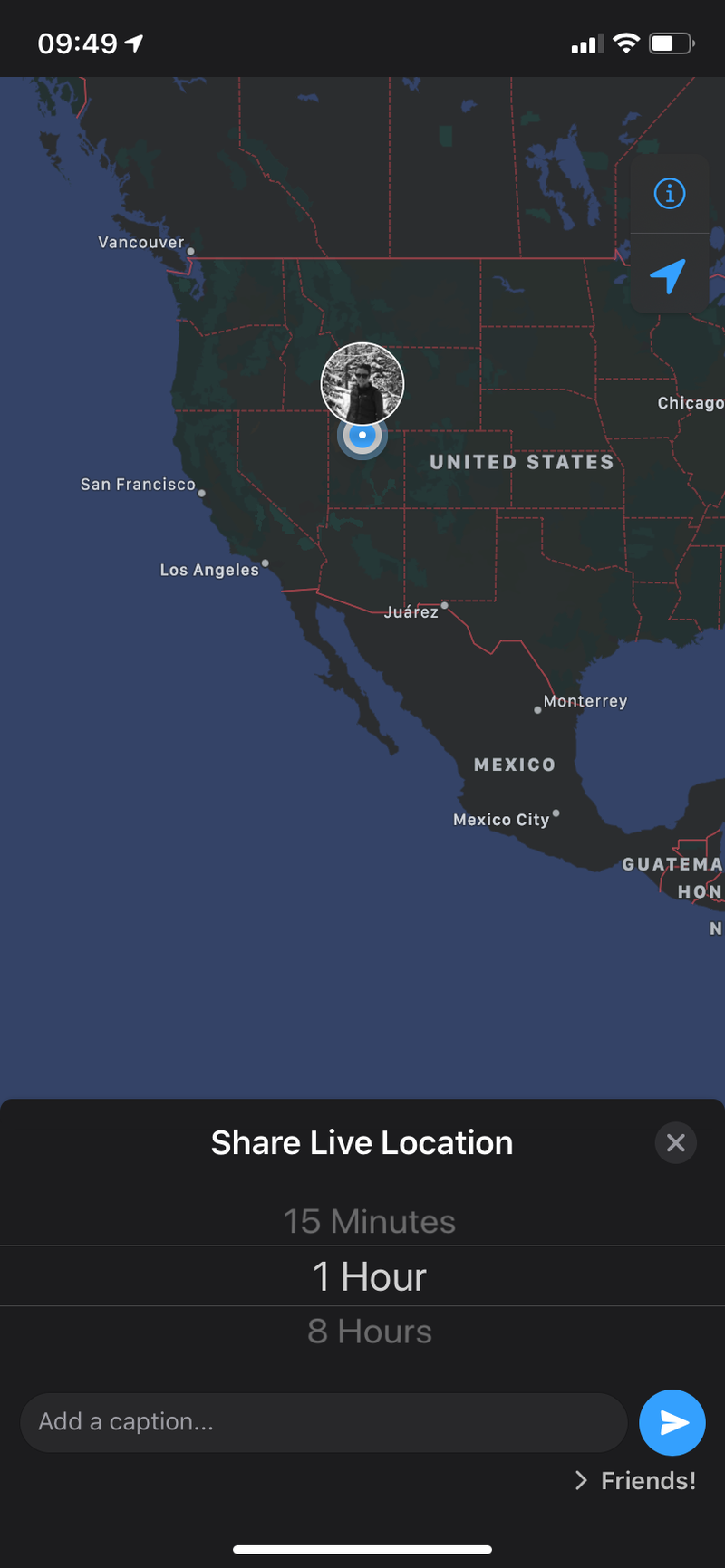
publicitate
pentru a opri partajarea, redeschideți grupul sau chat individual și atingeți stop sharing >Stop.la fel ca mesageria și apelurile pe WhatsApp, partajarea locației este protejată prin criptare end-to-end. De asemenea, puteți dezactiva oricând partajarea locației prin simpla dezactivare a permisiunilor de locație WhatsApp pe dispozitivul dvs.
publicitate
live partajarea locației pe Facebook Messenger
pentru a partaja locația dvs. prin Facebook Messenger, deschideți o conversație, atingeți pictograma plus și apoi selectați pictograma locației (săgeata din extrema dreaptă). O hartă va apărea-atingeți „Începeți să partajați locația Live” pentru a partaja locația dvs. cu un prieten sau grup timp de 60 de minute.
publicitate
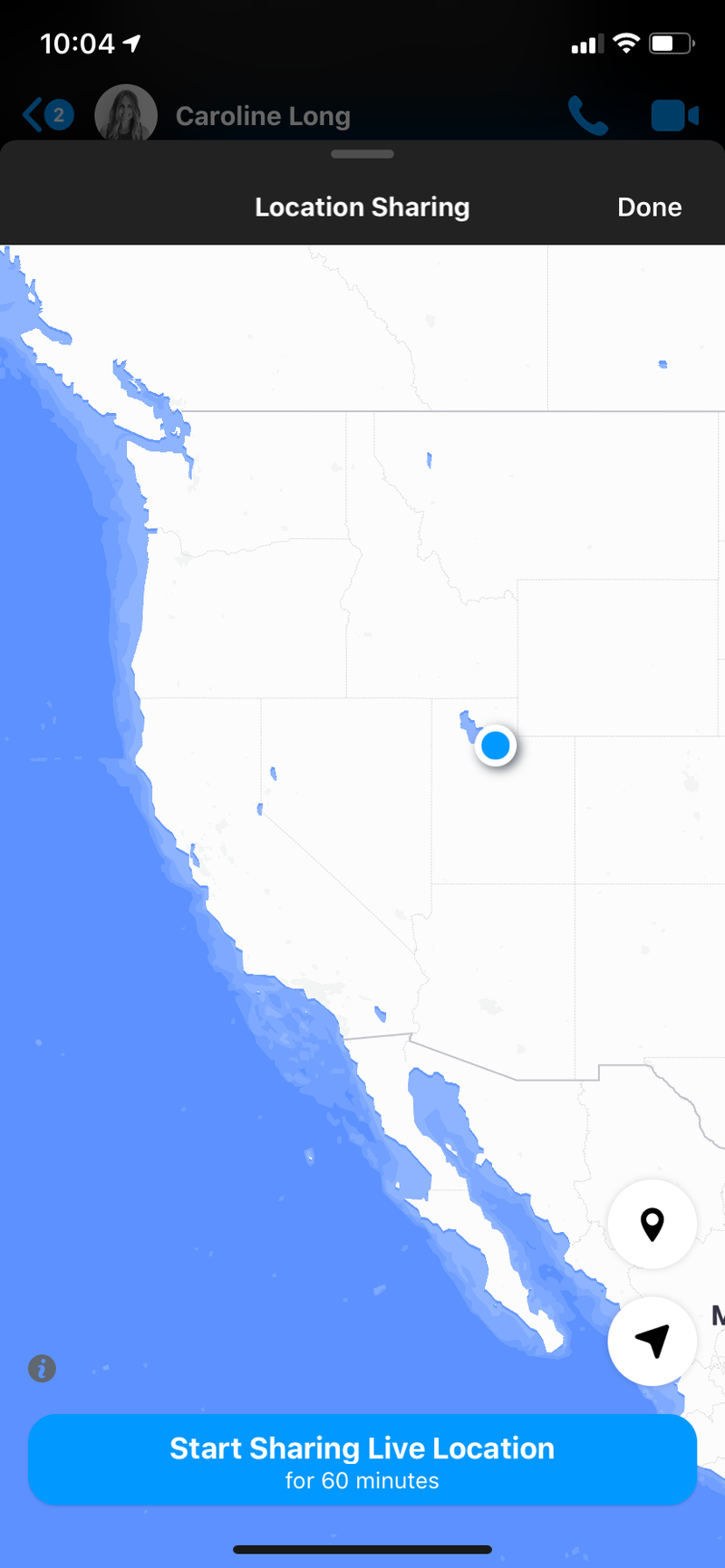
puteți ucide, de asemenea, partajarea devreme de apăsând pe „Opriți partajarea” în orice moment.
partajarea live a locației pe Google Maps
pentru a partaja locația dvs. în Google Maps, deschideți aplicația și atingeți punctul albastru care reprezintă locația dvs. Atingeți „partajați locația”, apoi selectați modul în care doriți să partajați it-ul și pentru cât timp.
publicitate
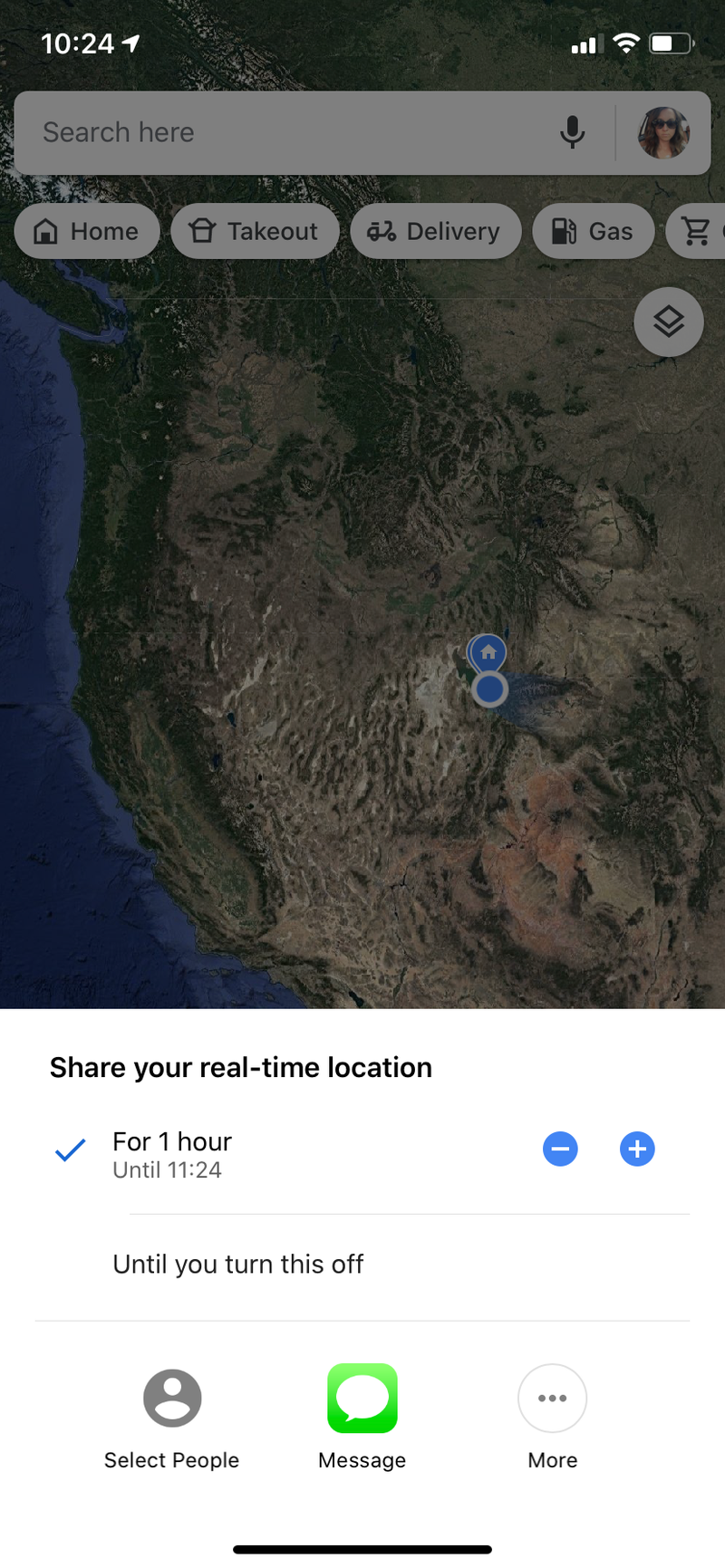
Google Maps pare să ofere cel mai mare control peste cât timp doriți să partajați locația dvs., cu posibilitatea de a selecta incremente de 15 minute până la o oră și apoi incremente de o oră dincolo de asta. De asemenea, puteți alege să păstrați partajarea locației dvs. până când dezactivați manual funcția—depinde de dvs.!
publicitate
nu sunteți limitat la partajarea locației dvs. într-o singură aplicație. Puteți atinge selectați persoane pentru a partaja cu oricine din contactele Google sau de pe dispozitiv prin Google Maps sau e-mail. De asemenea, puteți alege o altă aplicație de mesagerie pentru a trimite un link către locația dvs. (atingeți pictograma aplicației sau mai multe pentru opțiuni suplimentare).
live partajarea locației în Glympse
nici unul dintre noi nu are nevoie de încă o altă aplicație, dar dacă utilizați partajarea locației în principal atunci când faceți naveta sau călătoriți, Glympse vă permite să partajați (sau să solicitați!) o locație live, împreună cu o destinație și un traseu.
publicitate
pentru a crea un Glympse, atingeți pictograma Glympse din Centrul de jos al ecranului principal și apoi atingeți cerere. Introduceți următoarele:
- informațiile de contact ale destinatarului (număr sau e-mail)
- mesajul dvs. (personalizat sau selectat din presetări)
- destinația dvs.
- cât timp doriți să partajați locația dvs. (și ce tip de transport utilizați)
- dacă Glympse ar trebui să înceteze partajarea atunci când ajungeți
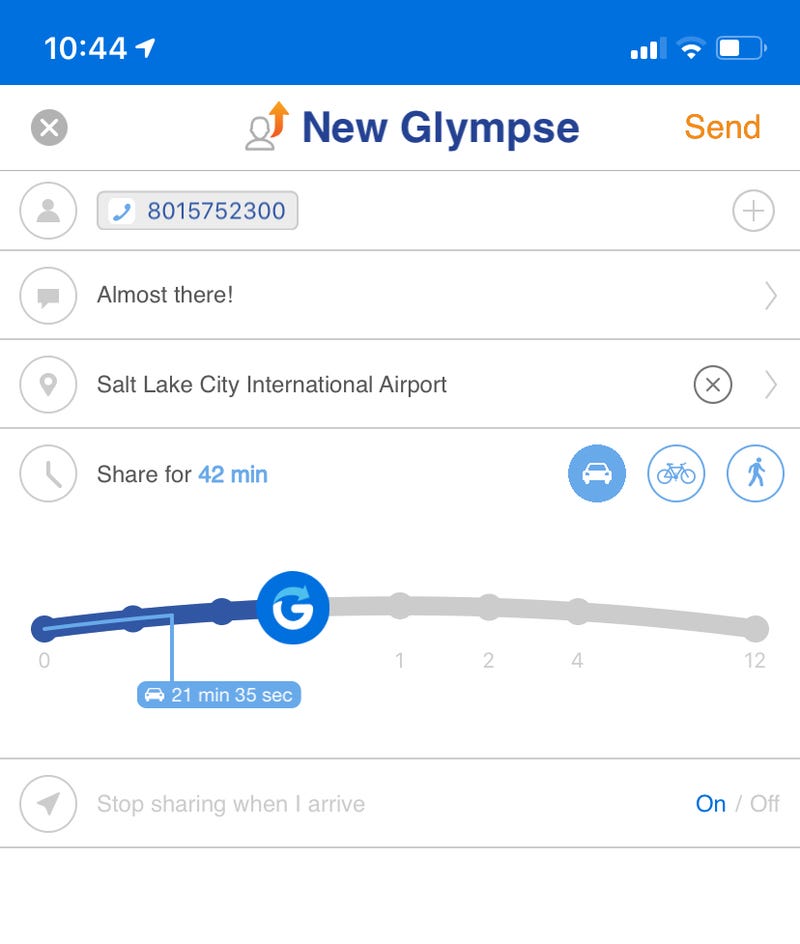
publicitate
când trimiteți un Glympse, destinatarul poate vedea locația, viteza și progresul de-a lungul traseului. Acest lucru este util dacă doriți ca un prieten sau un membru al familiei să știe exact ETA—și nu trebuie să instaleze ei înșiși Glympse pentru a obține aceste informații.
partajarea locației pe Snap Map Snapchat
Snapchat are o funcție de partajare a locației semi-live numită Snap Map care arată unde prietenii tăi folosesc Bitmojis-urile tale (sau un contur gol dacă tu sau ei nu au unul). Pentru a lansa Snap Map, trebuie doar să deschideți Snapchat și să trageți în jos.
publicitate
vi se va solicita să alegeți cu cine doriți să partajați locația: întreaga listă de prieteni, orice prieteni care nu sunt pe o listă blocată sau prieteni specifici selectați. De asemenea, puteți comuta în modul fantomă pentru a rămâne ascuns. Locația dvs. expiră după câteva ore.
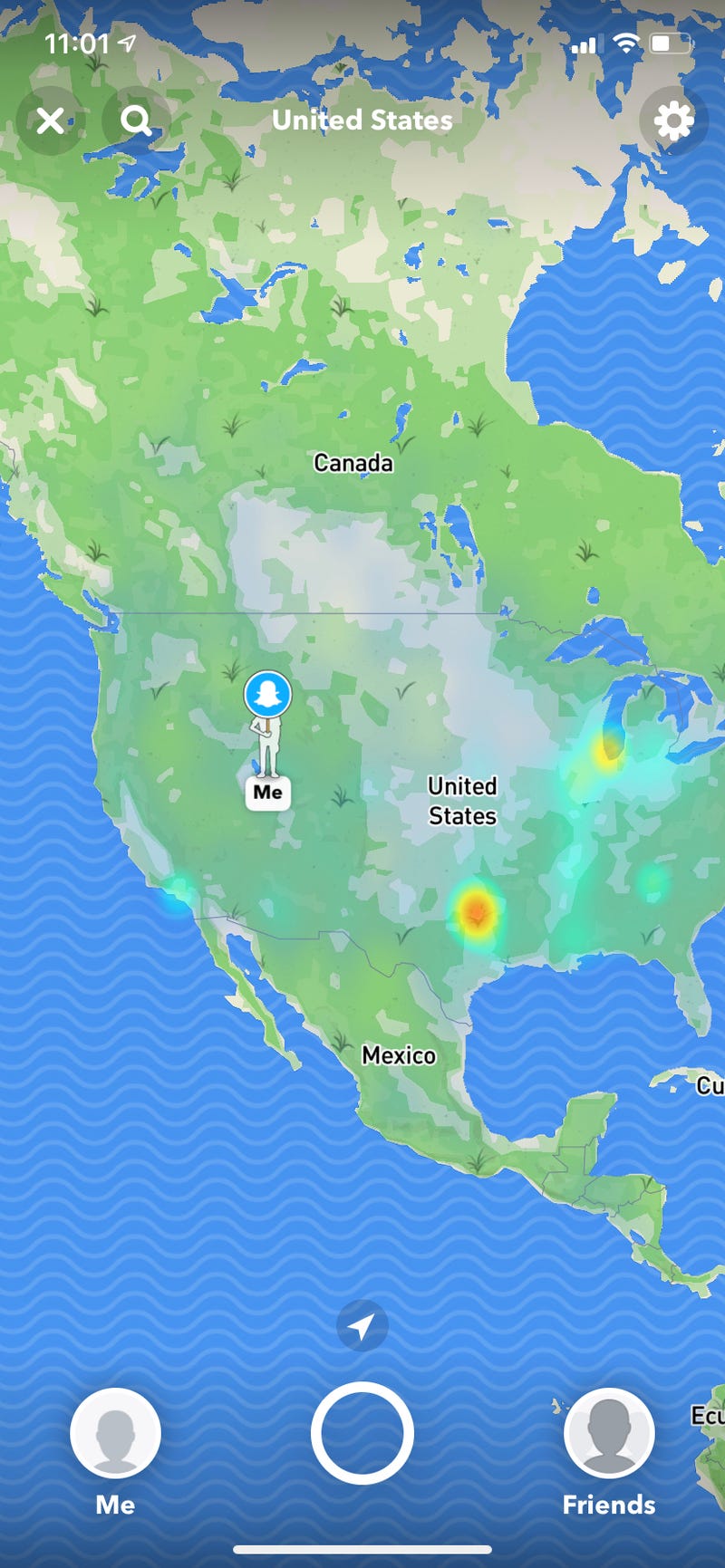
publicitate
Snap Map nu funcționează în fundal, astfel încât prietenii dvs. să vă poată vedea locația numai dacă utilizați în mod activ aplicația. În unele privințe, este opțiunea cea mai puțin invazivă, dar dacă doriți ca cineva să știe unde vă aflați în orice moment, nu este cea mai bună.
cum să partajați locația dvs. direct în iOS
dacă nu doriți să utilizați niciuna dintre aplicațiile de mai sus, iOS are și o funcție de partajare a locației încorporată. (Pe Android, Utilizați doar Google Maps, care vine cu majoritatea dispozitivelor Android.)
publicitate
pe iOS, cel mai simplu mod de a partaja locația dvs. este prin mesaje. Deschideți aplicația Mesaje, selectați conversația cu destinatarul, atingeți numele sau pictograma acestuia din partea de sus a conversației și atingeți pictograma „Informații”. Alegeți Trimiteți locația mea curentă pentru a partaja un pin scăzut sau selectați Partajați locația mea pentru a partaja timp de o oră, o zi sau pe termen nelimitat.
de asemenea, puteți utiliza aplicația Apple „Găsește-mi” (sau „Găsește-mi prietenii” pe dispozitive mai vechi) pentru a stabili o conexiune permanentă „unde ești” cu alte persoane. Conectați-vă cu cineva din aplicație prin fila Persoane și veți putea vedea locația celuilalt ori de câte ori doriți. Aș păstra asta pentru familia ta imediată și pentru cei dragi, poate nu pentru colegii de cameră sau pentru cunoscuții ocazionali.
publicitate
Acest articol a fost publicat inițial în 2017 de Jacob Kleinman și actualizat la 1 mai 2020 de Emily Long. Actualizările noastre includ următoarele: pași revizuiți pentru fiecare aplicație pentru acuratețe, au adăugat informații despre Glympse și partajarea locației native pentru iOS și Android, au adăugat noi capturi de ecran și au schimbat primul paragraf.
publicitate
Emily este un scriitor independent cu sediul în Salt Lake City, UT.